
Je pense que de nombreux amis souhaitent modifier le nom d'utilisateur et le fichier de configuration de notre système lors de l'utilisation de win101909. Si vous ne savez pas comment le faire, vous pouvez jeter un œil à cet ordinateur sur le bureau, sélectionner Propriétés. dans le courrier et recherchez les paramètres des propriétés avancées, puis modifiez les variables de configuration d'environnement dans la fenêtre.
1. Ouvrez d'abord "Explorateur de fichiers", recherchez cet ordinateur dans le panneau de gauche, cliquez avec le bouton droit sur "Propriétés".
2. Recherchez "Paramètres système avancés - Avancés - Variables d'environnement" dans le panneau de gauche
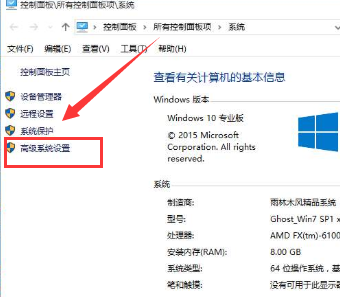
3. Après avoir effectué les paramètres ci-dessous, confirmez et revenez :
4 Sous "Variables utilisateur pour XXXX". Nouveau bouton "" :
5. Définissez le nom de la variable sur "USERPROFILE"
6. Définissez la valeur de la variable sur "C:Userschen123" (chen123 est le nom d'utilisateur dont vous avez besoin)
7. cliquez sur Nouveau bouton :

8. Définissez le nom de la variable sur "HOMEPATH"
9. Définissez la valeur de la variable sur "Userschen123" (chen123 est le nom d'utilisateur dont vous avez besoin)
10. Le fichier de configuration du compte sera automatiquement configuré dans Nouveau dossier
11. La configuration d'origine ne sera pas automatiquement copiée dans le nouveau fichier de configuration.
Ce qui précède est le contenu détaillé de. pour plus d'informations, suivez d'autres articles connexes sur le site Web de PHP en chinois!
 Introduction aux fichiers de configuration php
Introduction aux fichiers de configuration php
 Comment créer un index bitmap dans MySQL
Comment créer un index bitmap dans MySQL
 Comment transformer deux pages en un seul document Word
Comment transformer deux pages en un seul document Word
 Touche de raccourci de veille
Touche de raccourci de veille
 Comment définir l'URL du routeur tplink
Comment définir l'URL du routeur tplink
 Comment configurer la connexion à la base de données dans mybatis
Comment configurer la connexion à la base de données dans mybatis
 Comment demander un e-mail professionnel
Comment demander un e-mail professionnel
 webstorm ajuster la taille de la police
webstorm ajuster la taille de la police